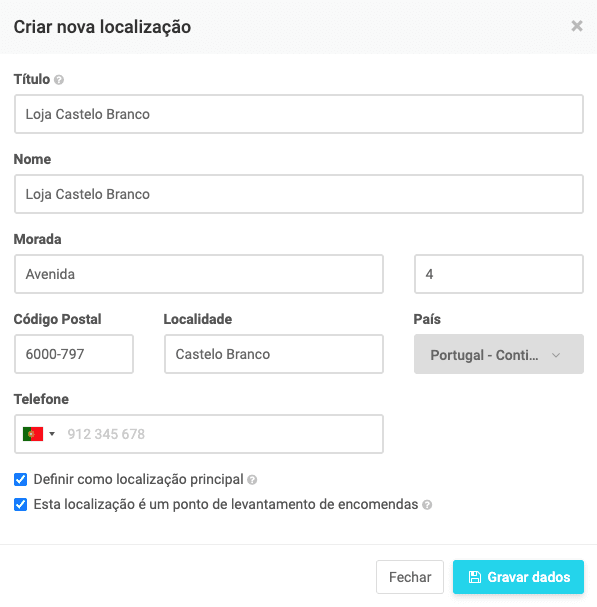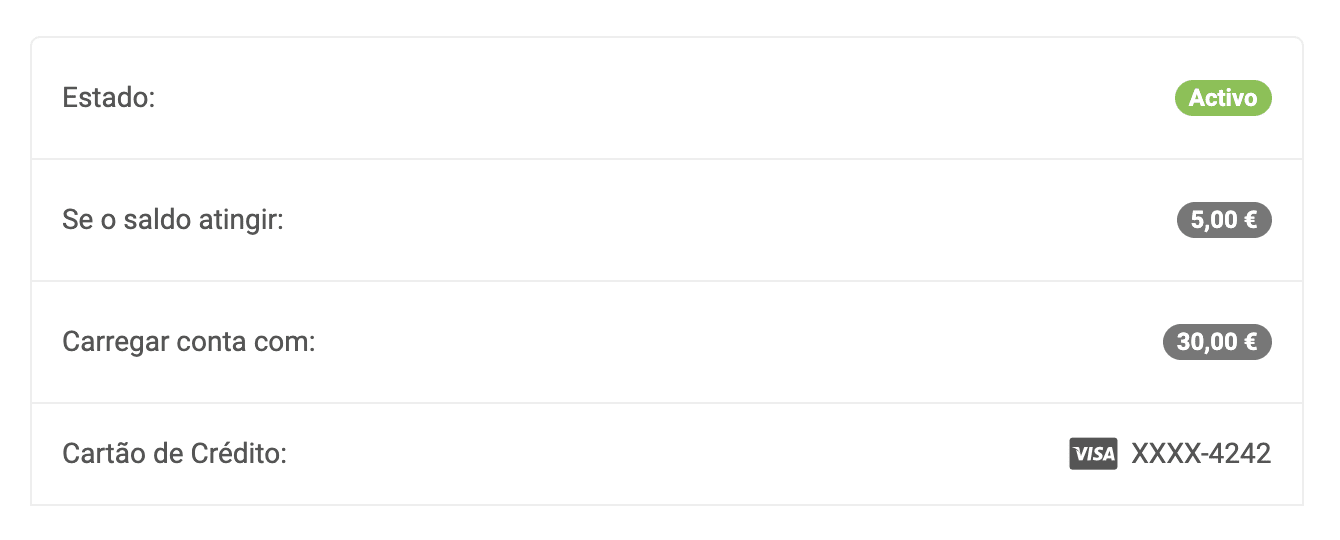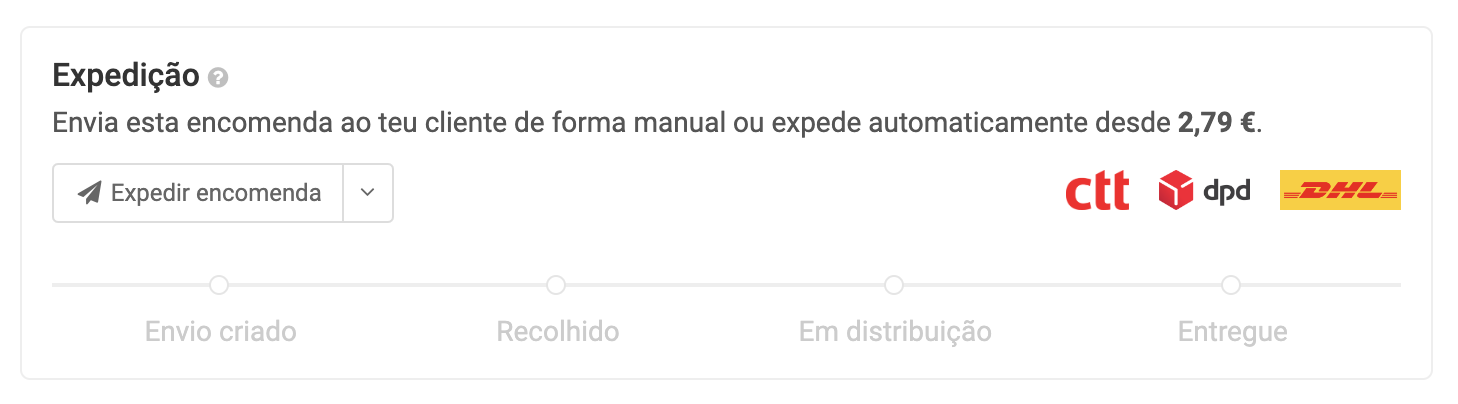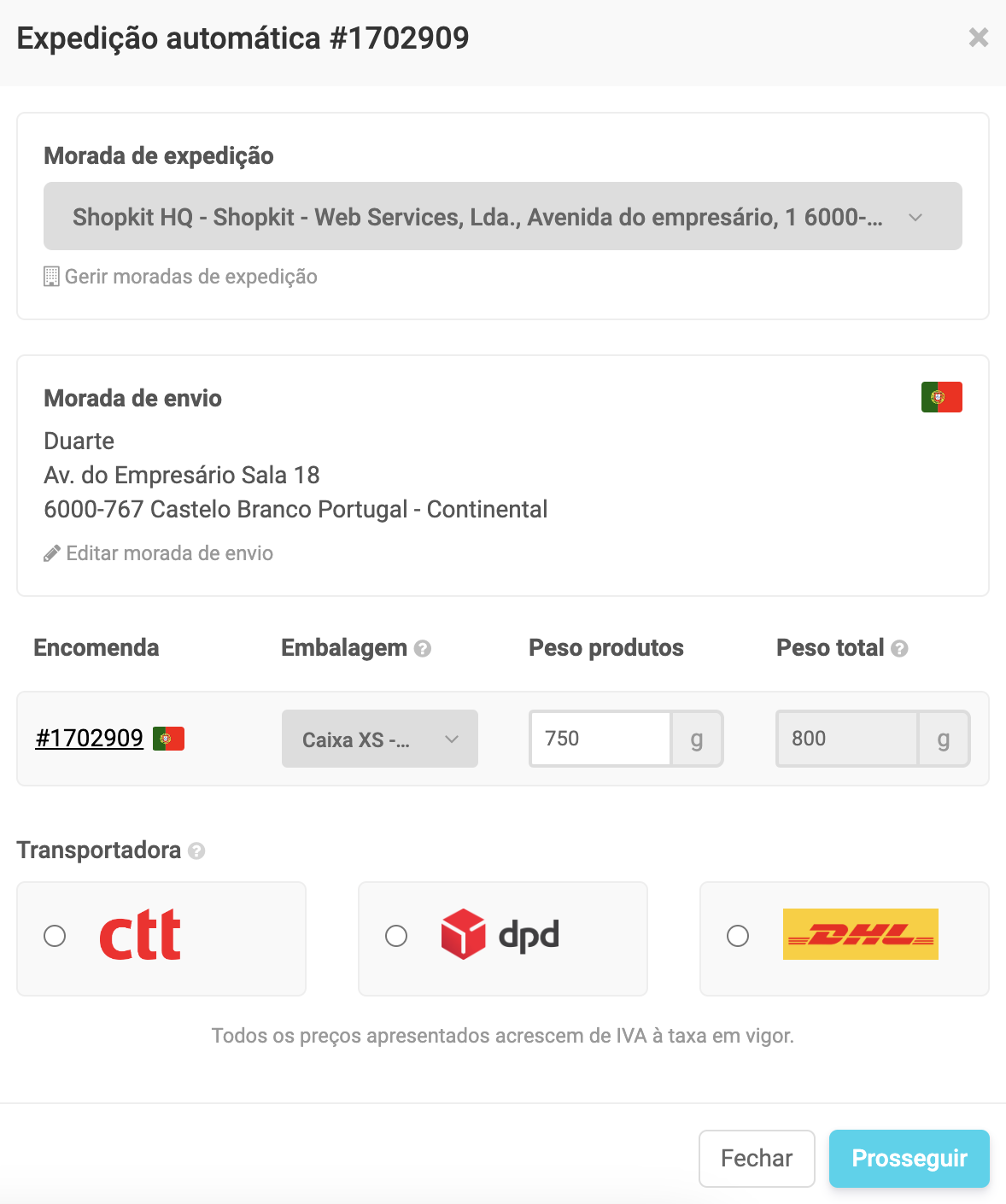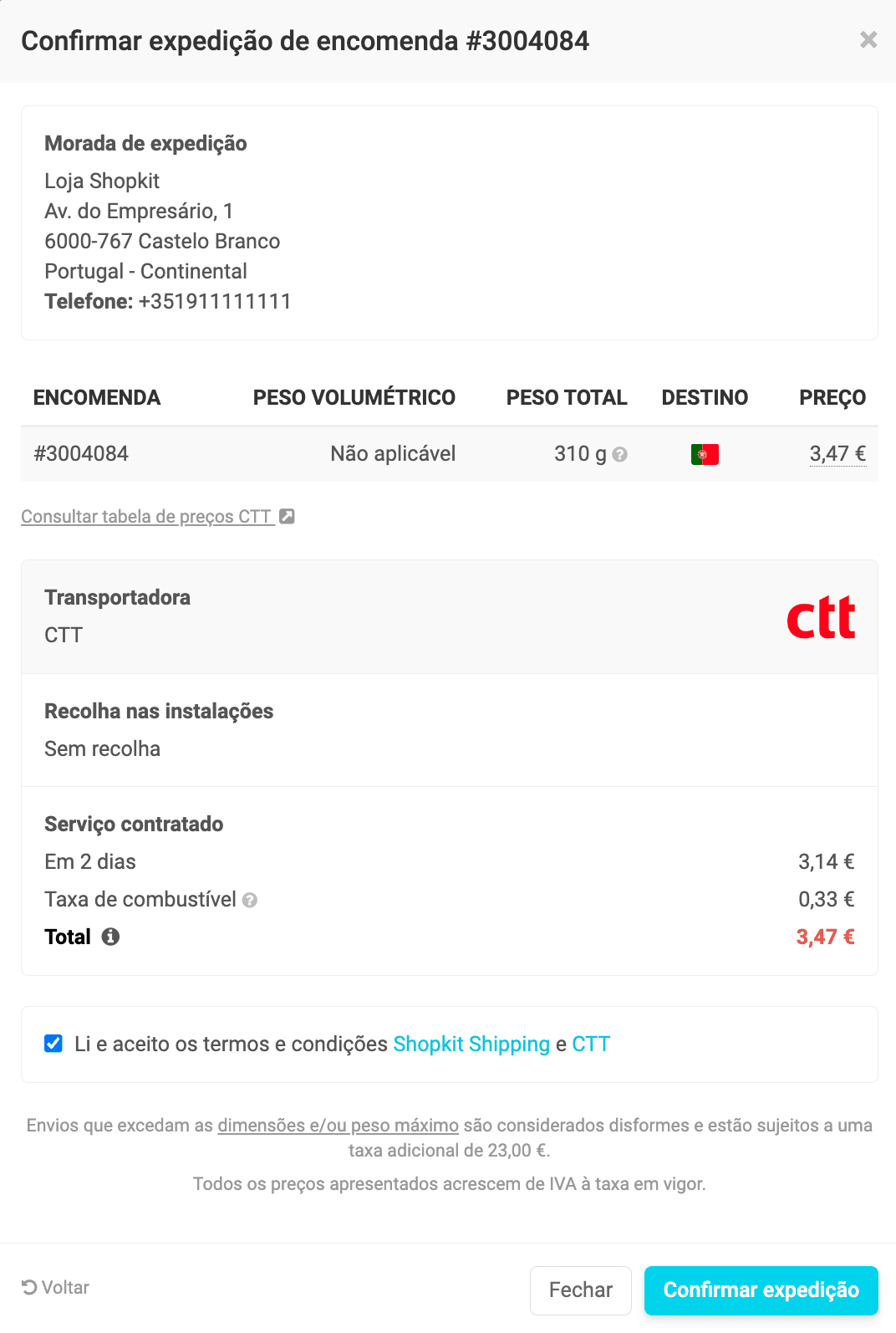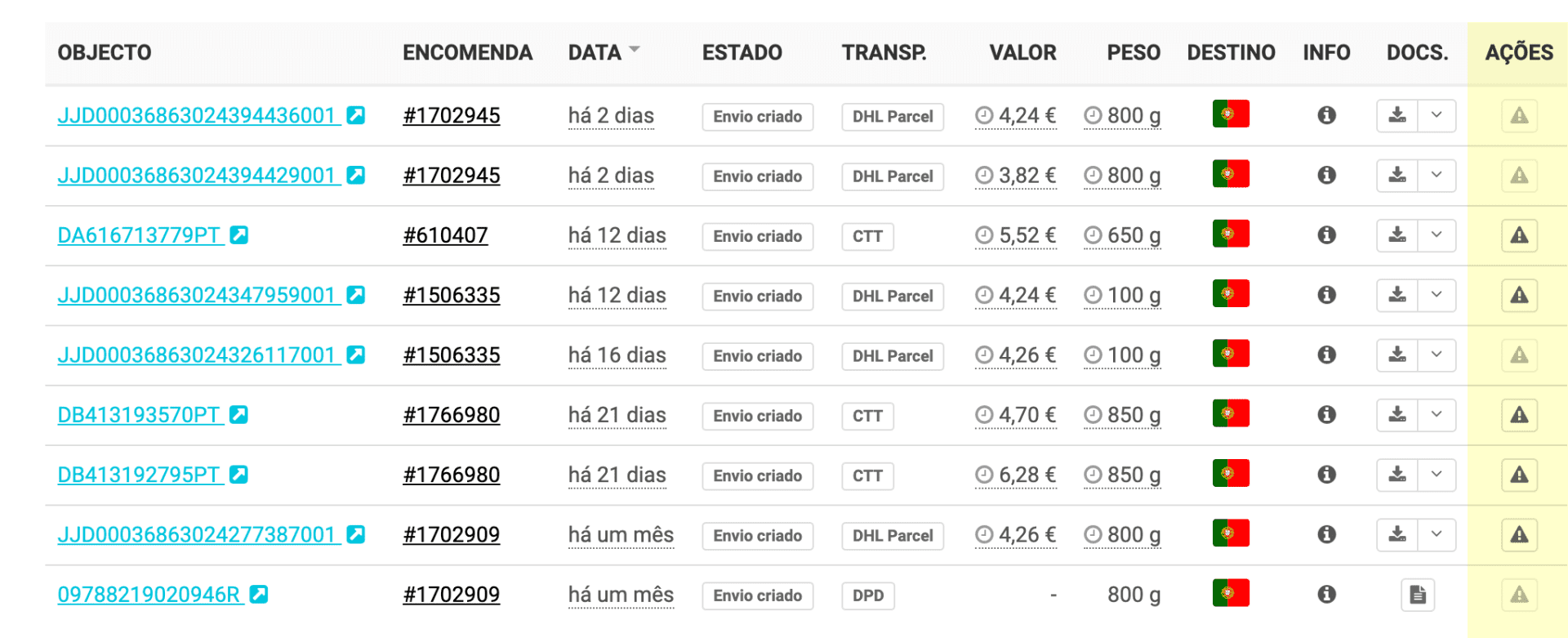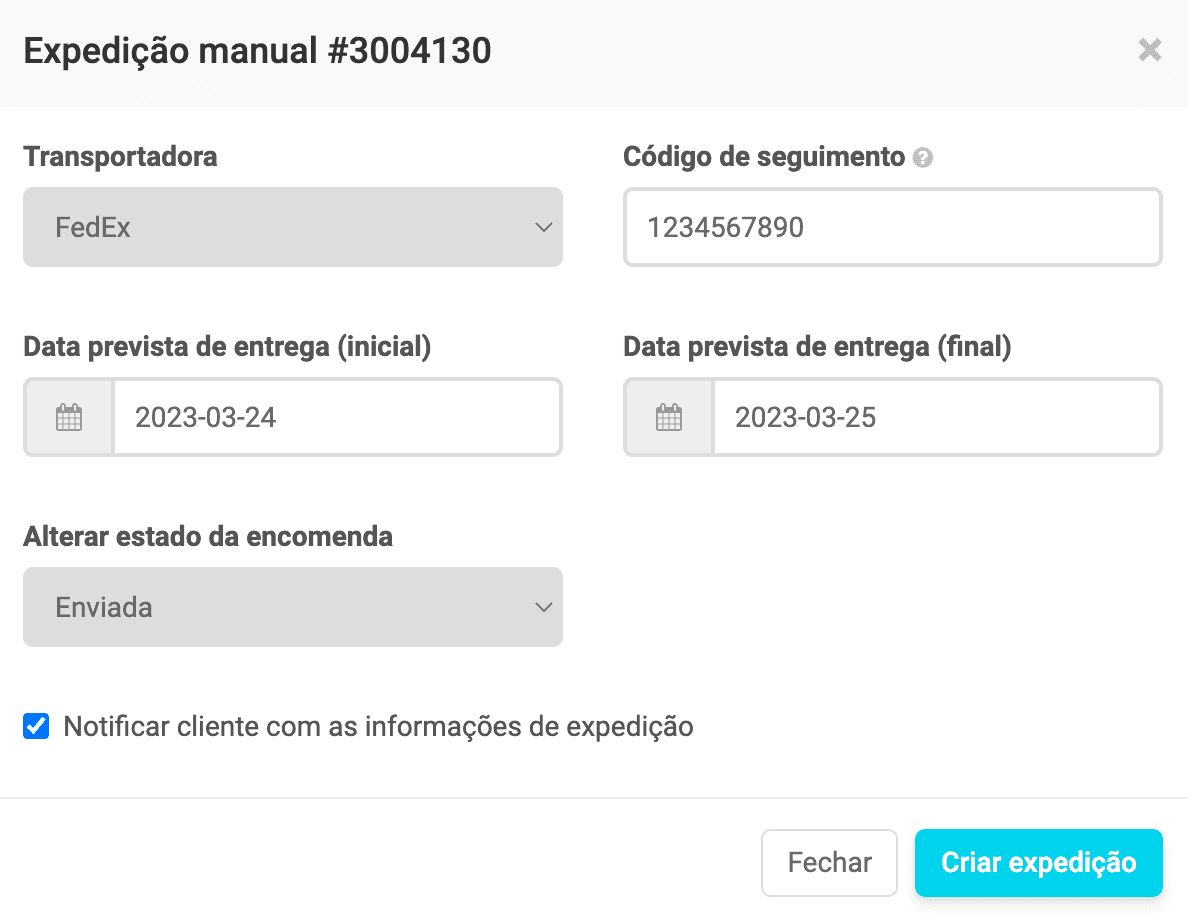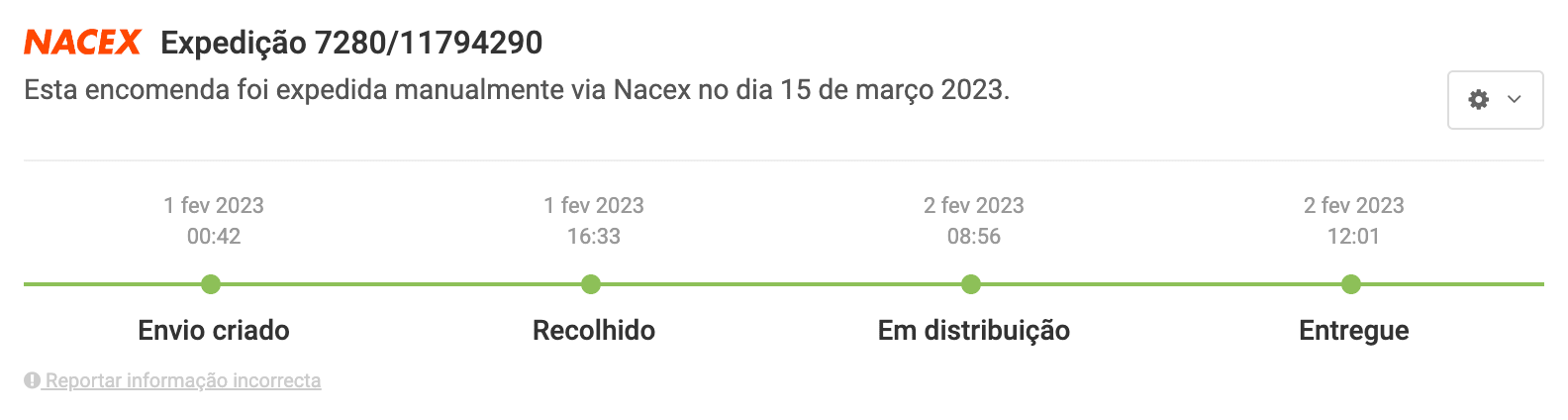Na Shopkit podes gerir facilmente o envio das tuas encomendas. Podes optar pela expedição automática e integrada com transportadoras ou adicionar manualmente o tracking no detalhe das encomendas.
Expedição automática de encomendas
Podes expedir as tuas encomendas através da funcionalidade de expedição automática via CTT , DPD ou DHL Parcel de duas formas a partir da área de gestão da loja:
- Expedição individual: a expedição é feita no detalhe de cada encomenda;
- Expedição em massa: a expedição é feita a partir da listagem das encomendas.
Antes de começares a expedir encomendas com esta funcionalidade, existem configurações que deves fazer na área de gestão da tua loja.
Configurações de expedição
Configurações de produtos
A configuração do campo Peso, embora opcional, é importante e deve ser feita antecipadamente. O peso dos produtos é considerado no cálculo do peso total e bruto de uma encomenda a expedir de forma automática, com efeitos no cálculo do custo estimado da expedição.
A configuração de campos como o País de origem e Código HS (Sistema Harmonizado) é exigida quando expedes via CTT nos serviços Internacional, Internacional Premium e Europa.
Estas configurações são feitas na ficha técnica de cada produto, no menu Produtos. Consulta o nosso artigo de suporte sobre a criação de produtos para mais informações.
Configuração de embalagens
No menu Configurações / Envio / Embalagens deves definir pelo menos uma embalagem para utilizares ao expedires encomendas de forma automática.
Insere um título que te permita identificar facilmente a embalagem e define as suas dimensões e peso em gramas da mesma vazia. Caso cries várias embalagens, podes definir uma como embalagem principal.
No processo de expedição automática, através das transportadoras integradas, o peso total e bruto da encomenda será contabilizado pelo peso dos produtos + o peso da embalagem.
Nos envios ao abrigo dos contratos Shopkit, as dimensões das embalagens são consideradas para o cálculo do peso volumétrico, que pode ser considerado para apurar o custo de expedição quando for superior ao peso bruto. A forma de cálculo do peso volumétrico pode variar de acordo com a transportadora, destino e serviço de expedição.
Configuração de localizações
Precisas de definir pelo menos uma morada de expedição para utilizar a funcionalidade. As localizações são criadas no menu Configurações / Envio / Localizações e correspondem a localizações físicas, como uma loja ou armazém.
Tens de definir pelo menos uma morada de expedição como localização principal.
As moradas também podem ser pontos de levantamento de encomendas, que podem ser selecionadas no checkout da loja quando o método de pagamento escolhido por um cliente for o Levantamento nas instalações. Saber mais.
As várias localizações definidas surgem como opções de Morada de expedição na expedição de encomendas. Numa expedição em massa, a morada de expedição selecionada será utilizada como morada de remetente em todas as encomendas expedidas.
Carregar a conta corrente e ativar os carregamentos automáticos
Nas expedições ao abrigo de um contrato Shopkit com as transportadoras disponíveis, o custo da expedição é cobrado em pós-pagamento no saldo em conta corrente, após a aceitação dos objetos por parte da transportadora. No caso da emissão de guias com contrato próprio, o custo da operação será debitado no saldo disponível em conta corrente.
Para que possas começar a expedir encomendas de forma automática ao abrigo do contrato Shopkit com as transportadoras disponíveis, precisas de:
- Ter saldo suficiente em conta corrente;
- Ter a funcionalidade de carregamentos automáticos ativa.
A ativação dos carregamentos automáticos é obrigatória para quem expedir por CTT, DPD e/ou DHL Parcel ao abrigo dos contratos Shopkit.
No menu Definições / Faturação podes verificar o saldo da conta corrente e ativar a funcionalidade de carregamentos automáticos de conta corrente.
A conta corrente deve ter saldo suficiente para fazer face ao custo estimado de cada nova expedição somado com o custo total dos envios não cobrados (que ainda não foram entregues à transportadora).
A funcionalidade de carregamentos automáticos garante que haverá sempre saldo disponível para fazer face aos custos de expedição, sendo necessário adicionar um cartão de crédito ou débito válido para ativar a mesma. Saber mais
Ativar as apps de expedição
No menu Apps / Expedição encontras as apps das transportadoras integradas na plataforma e que podes utilizar na expedição automática de encomendas.
Podes optar por utilizar um contrato próprio que tenhas estabelecido com as transportadoras ou utilizar um contrato Shopkit.
Ao utilizares um contrato Shopkit para expedir via CTT, DPD e/ou DHL Parcel tens:
- Custos de expedição competitivos;
- As guias de expedição são geradas e preenchidas de forma automática;
- O código de acompanhamento é gerado de forma automática, adicionado à encomenda e comunicado ao cliente por e-mail;
- Cobrança automática do custo de expedição no saldo em conta corrente;
- Possibilidade de expedição para a Europa;
- Possibilidade de expedição para países extracomunitários (via CTT e DPD).
No caso de utilizares um contrato próprio:
- O contrato é estabelecido entre ti e a transportadora;
- As guias de expedição são geradas e preenchidas de forma automática;
- O código de acompanhamento é gerado de forma automática, adicionado à encomenda e comunicado ao cliente por e-mail;
- Os custos de expedição são faturados diretamente pela transportadora, sendo que, ao expedires através da nossa funcionalidade, terás um custo por emissão de guia debitado na tua conta corrente.
Se pretenderes configurar e utilizar um contrato próprio com os CTT, DPD e/ou DHL Parcel, podes fazê-lo a partir da respetiva app no menu Apps / Expedição. Nos detalhes das apps precisas de ativar a opção Tenho um contrato CTT, Tenho um contrato DPD ou Tenho um contrato DHL Parcel e inserir os dados do teu contrato.
Consulta os nossos artigos de suporte relativos às apps CTT, DPD e DHL Parcel para obteres mais informações sobre a sua configuração e utilização dos serviços disponíveis.
Expedição individual de encomendas
A expedição individual é feita a partir da página de detalhes de uma encomenda, na secção Expedição. Podes aceder às páginas de detalhes das encomendas a partir do menu Encomendas, ao clicares no número de encomenda atribuído (ex. #123456).
Nesta secção clica em Expedir encomenda para a expedição automática via CTT, DPD ou DHL Parcel, ou na seta ⬇️ para veres as outras opções disponíveis:
- Expedição automática: expedir automaticamente via CTT, DPD ou DHL Parcel;
- Expedição manual: adicionar manualmente um tracking de outra transportadora;
- Gerir transportadoras: configurar as apps das transportadoras.
Para começares o processo de expedição automática na página da encomenda, clica numa das seguintes opções: Expedir encomenda ou Expedição automática. De seguida, surge a janela onde podes escolher opções de expedição.
Expedição em massa de encomendas
A expedição em massa consiste em expedir duas ou mais encomendas a partir da listagem disponível no menu Encomendas.
Podes selecionar até 20 encomendas por página, clicar na roda dentada ⚙️ e, de seguida, em Expedir encomendas para iniciares o processo de expedição.
Posteriormente, a janela de expedição abre-se e podes expedir várias encomendas com um único procedimento, ainda que com algumas condicionantes:
- Não podes expedir em massa para destinos que não tenham pelo menos um serviço em comum (ex. Portugal e França);
- Não podes expedir em massa para países extracomunitários (ex. Brasil);
- No caso da expedição via CTT, não consegues expedir duas ou mais encomendas no serviço Europa Light;
- Não podes expedir em massa encomendas para um ponto CTT, Service Point DHL ou pickup da DPD;
- Nas expedições com contrato próprio, não podes expedir em massa encomendas à cobrança.
Como expedir encomendas
Independentemente de expedires as tuas encomendas individualmente ou em massa, surge sempre a janela de expedição onde tens de efetuar algumas ações e escolhas.
Na janela de expedição podes:
- Confirmar a morada de expedição (ou escolher uma diferente de acordo com as localizações configuradas no menu Configurações / Envio / Localizações);
- Criar uma guia de devolução que será enviada por e-mail, no relatório de expedição;
- Confirmar as encomendas a expedir (quando expedes em massa, podes remover encomendas que tenham sido adicionadas por engano e que não queiras incluir nesse lote);
- Confirmar o peso dos produtos;
- Selecionar as embalagens de expedição (de acordo com as embalagens configuradas no menu Configurações / Envio / Embalagens);
- Selecionar a transportadora que pretendes utilizar;
- Selecionar o serviço de expedição;
- Confirmar o preço de expedição estimado (no caso da expedição em massa, é apresentado o custo total estimado para o envio de todas as encomendas selecionadas);
- Agendar ou não uma recolha na morada de expedição (podes optar pela entrega das encomendas expedidas num ponto da transportadora)
- Indicar a data prevista de entrega (esta informação é meramente informativa e não garante que a transportadora entregue a encomenda neste prazo);
- Acrescentar informação adicional (ex. código AT e observações);
- Adicionar informação alfandegária (ex. fatura, licença de exportação, etc.).
Depois de selecionadas todas as opções necessárias para a expedição da encomenda, clica em Prosseguir. Na segunda página podes confirmar todos os detalhes das encomendas que serão expedidas. Se precisares de alterar alguma opção na página anterior, podes clicar em ↩️ Voltar.
Para confirmares a expedição, aceita os termos e condições do Shopkit Shipping e da transportadora e clica em Confirmar expedição.
Concluído o processo de expedição, recebes no teu e-mail um relatório de expedição automática, onde podes confirmar as expedições efetuadas com sucesso, verificar erros de expedição e obter os documentos que deves imprimir para acompanhar as encomendas. Se agendares uma recolha tens também informação acerca da mesma.
Caso tenhas feito uma expedição em massa, é gerado um número para o lote de encomendas expedidas que é indicado no relatório recebido:
A documentação de expedição gerada também pode ser obtida na listagem de encomendas expedidas, no menu Encomendas / Expedições, ou na página de detalhes de cada encomenda, ao clicares na roda dentada ⚙️ da secção Expedição.
Notas importantes sobre os documentos de expedição
- Se expedires via CTT com o nosso contrato, o certificado de aceitação gerado é único para cada lote de encomendas expedidas. Basta imprimir um certificado de aceitação por cada lote de expedição;
- Se expedires via CTT com um contrato próprio, o certificado de aceitação gerado pode ou não ser único para cada lote de encomendas expedidas, consoante as configurações do teu contrato no Portal dos CTT;
- Cada encomenda expedida via CTT tem uma guia de expedição única, que tem de ser impressa e anexada na parte exterior da embalagem da encomenda;
- Cada guia de expedição gerada corresponde a um único objeto/volume e não pode ser duplicada para acompanhar outros volumes/objetos independentes;
- Nos envios via CTT, a documentação de expedição gerada, bem como o formato das guias, pode variar consoante o serviço de expedição utilizado;
- Nas expedições via DPD, apenas é gerada a guia de expedição, que tem de ser impressa e colocada na embalagem da encomenda de forma visível;
- Cada encomenda expedida via DHL Parcel tem uma guia de expedição única, que tem de ser impressa e anexada na parte exterior da embalagem da encomenda;
- Na expedição via DHL Parcel é gerado um certificado de envio que tem de ser impresso e apresentado em mão;
- Se uma encomenda for expedida via DHL Parcel individualmente, o relatório de expedição gerado é único para esse envio;
- Se diferentes encomendas forem expedidas em massa via DHL Parcel, será gerado um certificado de envio com a lista de envios expedidos.
O código de seguimento de cada expedição feita através da funcionalidade será adicionado de forma automática no detalhe da encomenda e comunicado ao cliente por e-mail.
Depois da entrega da encomenda à transportadora, durante a fase de distribuição, o estado é alterado automaticamente para: A aguardar expedição, Enviada, Disponível para levantamento, Entregue e Devolvida.
Também no detalhe da encomenda, à medida que o objeto avança no processo de distribuição, a cronologia dos eventos de expedição é atualizada para os seguintes estados: Envio criado, Recolhido, Em Distribuição e Entregue. Esta informação permite-te acompanhar mais facilmente o envio até ser entregue ao destinatário, mas está dependente da informação disponibilizada pela transportadora. Pode não ser possível obter informações sobre o estado do envio em tempo real.
Expedição multi-volumes
Caso tenhas vários volumes da mesma encomenda que pretendas expedir, deves expedir pelo número volumes que necessitas. Cada expedição será independente e terá um custo associado.
Por exemplo, se tiveres uma encomenda que precisa de ser dividida em três volumes distintos, deves expedir a mesma encomenda três vezes, de forma a gerar a documentação necessária (guia de expedição e certificado de aceitação, por exemplo) para cada volume.
Para reexpedir uma encomenda, deves:
- Aceder ao detalhe da encomenda, no menu Encomendas;
- Selecionar a opção Remover expedição, no ícone ⚙️;
- Selecionar o motivo de remoção da expedição;
- Confirmar ao clicar na opção Remover expedição.
Ao fazê-lo, o botão Expedir encomenda fica novamente disponível para poderes fazer uma nova expedição da mesma encomenda. No exemplo indicado, terias de expedir a encomenda mais duas vezes, para totalizar três expedições, uma para cada volume.
Ao concluíres as expedições, podes consultar as expedições efectuadas, assim como mais informações sobre cada uma, no menu Encomendas / Expedição. Por cada expedição realizada, recebes também um e-mail onde podes consultar mais detalhes e a documentação gerada.
Gerir encomendas expedidas automaticamente
Após cada expedição automática, podes realizar várias ações de gestão no menu Encomendas.
Na página de detalhes de uma encomenda, na secção Expedição, ao clicares na roda dentada ⚙️ tens disponível uma lista de ações:
- Seguir objecto: consultar informação da encomenda no site da transportadora;
- Alterar destinatário: solicitar uma alteração da morada de envio;
- Editar expedição: editar a transportadora e o código de seguimento (apenas nas encomendas expedidas manualmente), as datas previstas de entrega e o estado da encomenda;
- Remover expedição: remover a expedição associada à encomenda, que permite que o botão Expedir encomenda fique novamente disponível (ex: reexpedir encomendas e, consequentemente, gerar novas guias);
- Ver lote de expedição: consultar a lista de encomendas expedidas em massa;
- Download dos documentos de expedição: descarregar os documentos de expedição automática.
Pedir uma alteração da morada de envio
Se expedires ao abrigo de um contrato Shopkit com os CTT e/ou DPD, podes pedir uma alteração de dados do destinatário junto da transportadora a partir da área de gestão. No caso das expedições via DHL Parcel, a alteração pode ser feita na página da transportadora. Se expedes com um contrato próprio CTT, DPD e/ou DHL Parcel, és redirecionado/a para o site da transportadora onde podes efetuar o pedido.
Para quem expede via CTT, DPD e/ou DHL Parcel ao abrigo do contrato Shopkit, a opção só está disponível após uma expedição e quando a encomenda está no estado Enviada.
Só deves utilizar esta opção quando a encomenda está na posse da transportadora. Ao submeteres um pedido de alteração de dados, a documentação de expedição não é atualizada com os novos dados de envio.
Consoante a transportadora utilizada, um pedido de alteração de dados do destinatário pode ter custos associados e, em algumas situações, a alteração pode ter que ser solicitada pela nossa área responsável.
Um pedido de alteração da morada de envio do destinatário através desta opção fica sujeito a confirmação por parte da transportadora. Não é garantido que a alteração tenha efeito antes de ocorrer uma tentativa de entrega no destinatário.
Remover uma expedição
A opção Remover expedição permite remover uma expedição já realizada e voltar a ter disponível o botão Expedir encomenda. Se utilizares este procedimento e removeres um objeto com eventos apurados, a informação deixa de estar disponível na cronologia com os eventos do envio.
Esta opção pode ser utilizada quando existe a necessidade de expedir várias vezes a mesma encomenda ou em situações em que, por algum motivo, a documentação gerada inicialmente não estava correta (ex. o destinatário forneceu dados de envio incompletos ou errados).
Ao utilizares esta opção, deves escolher o motivo para a remoção da expedição anterior. O motivo que indicas é meramente informativo e fica registado na cronologia da encomenda.
Ao removeres uma expedição:
- O código de tracking da expedição anterior é removido;
- O estado da encomenda não é alterado;
- O cliente não é contactado acerca desta ação;
- A cronologia dos eventos de expedição fica sem informação.
A remoção da expedição não invalida as guias geradas anteriormente, nem permite o cancelamento de recolhas agendadas. A documentação das expedições removidas continuará disponível para consulta na listagem do menu Encomendas / Expedição e as recolhas agendadas continuam listadas no menu Encomendas / Recolhas.
Devolução de encomendas
Criar guia de devolução ao expedir uma encomenda
Podes criar uma guia de devolução no momento da expedição de uma encomenda, ao ativares a opção Criar guia de devolução. O serviço de devolução de cada transportadora e o respetivo custo da mesma surgem na janela de expedição.
Ao criares a guia de devolução desta forma, permite que possas enviar a guia de devolução na encomenda em questão ou, caso seja efetuado um pedido de devolução mais tarde, basta associares a guia já gerada ao mesmo.
Criar uma devolução de forma isolada
Consegues criar devoluções de forma rápida e automática através das transportadoras CTT, DHL e/ou DPD ao selecionares a opção Devolver, no detalhe da encomenda, no menu Encomendas.
Ao selecionar essa opção, surge uma janela onde podes proceder com o pedido de devolução.
Num pedido de devolução tens duas opções disponíveis sobre o envio:
- Envio é feito por conta do cliente: Permite-te criar um pedido de devolução e que seja o cliente a suportar os custos de devolução.
- Criar guia de devolução: Com opção ativa, crias uma guia de devolução que podes enviar ao cliente.
Ao optares por criar a guia de devolução, surge uma janela com vários campos que deves configurar para poderes gerá-la e o respetivo tracking.
Não é possível agendar recolha para devolução de encomendas O cliente deve entregar a encomenda num ponto de entrega da transportadora ou suportar os custos da devolução.
Podes saber mais sobre as devoluções das tuas encomendas no nosso artigo de suporte.
Envios pendentes
Os envios pendentes correspondem a guias de expedição válidas que ainda não foram utilizadas ou cobradas. As mesmas podem ser consultadas no menu Encomendas / Expedições.
Neste menu podes consultar todas as expedições realizadas com sucesso e a sua respetiva informação (tracking, peso, valor, transportadora utilizada, destino, etc.). Podes consultar expedições cujas guias foram utilizadas e cobradas, bem como os envios pendentes e guias que ainda não foram utilizadas.
Os envios pendentes e o seu valor total são contabilizados para o saldo em conta corrente necessário para poderes fazer novas expedições. Por exemplo:
Envio pendente no valor de 5€, saldo em conta corrente de 10€ e pretendes efetuar uma expedição com um custo estimado de 7€. Neste caso, o saldo não é suficiente para fazer a nova expedição, pois o valor do envio pendente (5€) também é contabilizado, sendo necessário ter pelo menos 12€ em saldo de conta corrente.
As guias pendentes (guias que ainda não foram utilizadas ou processadas pela transportadora) deixam de estar disponíveis para consulta de acordo com o prazo definido no campo Prazo de armazenamento de documentos das configurações das apps das transportadoras (menu Apps / Expedição). No entanto, o valor das mesmas continua a ser contabilizado durante dois meses para o saldo da conta corrente necessário para realizar novas expedições.
Filtros de expedições
No menu Encomendas / Expedições tens acesso a uma listagem com todas as encomendas expedidas nos últimos 12 meses. Podes segmentar a lista com a aplicação dos seguintes filtros:
- Tipo: permite filtrar entre Expedição e Devolução;
- Transportadora: permite-te ver a lista de envios que foram feitos com a transportadora (ex. CTT, DPD, DHL Parcel, etc.);
- Cobrança: permite-te ver a lista de envios cobrados ou a aguardar cobrança;
- Estado do envio: permite-te ver a lista de envios expedidos automaticamente de acordo com a informação sobre o estado de distribuição da encomenda;
- País: permite-te filtrar os envios por país de destino ao clicar sobre a bandeira disponível na coluna Destino;
- Data de expedição: permite-te ver uma lista de envios em períodos específicos ao selecionares a data pretendida no calendário.
Além dos filtros, podes pesquisar por encomendas ou consultar a lista de envios não cobrados a partir do aviso apresentado (quando aplicável), ao clicares em Ver envios.
Lotes de expedição
Quando as encomendas são expedidas em massa, podes verificar uma lista com todos os envios expedidos nesse lote de expedição a partir do detalhe da encomenda.
Na secção Expedição, disponível no detalhe da encomenda, clica primeiro na roda dentada ⚙️ e, de seguida, em Ver lote de expedição para acederes à listagem de envios expedidos.
A identificação de cada lote é comunicada por e-mail no relatório da expedição. Podes utilizar este número para pesquisar encomendas expedidas na listagem do menu Encomendas / Expedições.
Agendar recolhas
As expedições servem para gerar o tracking e os documentos necessários para que a(s) encomenda(s) seja(m) entregue(s) corretamente ao destinatário pela transportadora. Já as recolhas correspondem ao serviço em que a transportadora se desloca à morada selecionada, para recolher as encomendas expedidas com a documentação gerada.
Ao expedires de forma automática, o agendamento de recolhas pode ser feito:
- Durante o processo de expedição das encomendas (individual ou em massa);
- De forma isolada a partir do menu Encomendas / Recolhas.
Marcar recolha durante a expedição
Para agendar a recolha durante o processo de expedição, individual ou em massa, na secção Recolha, seleciona a opção Recolha nas instalações.
De seguida, preenche os seguintes campos:
- Data de recolha: escolhe o dia em que a recolha será tentada pela transportadora (no caso das expedições via DHL Parcel, não é possível agendar recolhas para o próprio dia);
- Período de recolha: se expedires via CTT, podes escolher uma janela horária na qual a recolha ser tentada na tua morada de expedição;
- Nr. de objectos: introduz o total de encomendas expedidas que serão entregues na recolha;
- Peso dos objectos: introduz o peso total das encomendas expedidas que serão entregues na recolha;
- Observações (opcional): podes utilizar este campo para acrescentar alguma informação para a transportadora. Este campo é meramente informativo e não garante que a transportadora proceda conforme indicado.
Marcar uma recolha isolada
Podes também expedir todas as encomendas com a opção Usar uma recolha já agendada ou futura selecionada e, posteriormente, agendar uma recolha de forma isolada.
Acede ao menu Encomendas / Recolhas e clica em Marcar recolha. De seguida, preenche os seguintes campos:
- Transportadora: seleciona a transportadora que pretendes utilizar na recolha (ex. CTT, DPD ou DHL Parcel);
- Morada de expedição: seleciona a morada de expedição onde a recolha será feita;
- Data de recolha: escolhe o dia em que a recolha será tentada pela transportadora;
- Período de recolha: se expedires via CTT, podes escolher uma janela horária para a recolha ser tentada na tua morada de expedição;
- Nr. de objectos: introduz o total de encomendas expedidas que serão entregues na recolha;
- Peso dos objetos: introduz o peso total das encomendas expedidas que serão entregues na recolha;
- Observações (opcional): podes utilizar este campo para acrescentar alguma informação para a transportadora. Este campo é meramente informativo e não garante que a transportadora proceda conforme indicado.
Depois de preenchidos os campos necessários, aceita os termos e condições do serviço e da transportadora e clica em Marcar recolha. No final, recebes um e-mail com a confirmação do pedido de recolha:
Outras opções de recolha
O agendamento de uma recolha na expedição de encomendas não é obrigatório. Podes optar por:
- Entregar num ponto de entrega da transportadora
- Usar uma recolha já agendada ou futura
Se escolheres a opção Entregar num ponto de entrega da transportadora, podes entregar as encomendas expedidas num ponto da transportadora com a documentação gerada.
Caso optes por Usar uma recolha já agendada ou futura, podes entregar as encomendas expedidas numa recolha agendada anteriormente (desde que não ultrapasses o número de objetos associados à recolha) ou fazê-lo posteriormente ao marcar uma recolha isolada no menu Encomendas / Recolhas.
Limites na marcação de recolhas
Existem horas-limite para o agendamento de recolhas no próprio dia, que podem variar por transportadora e código postal:
- CTT: Horas-limite para pedidos de recolha no domicílio por Código Postal;
- CTT: Horas-limite para pedidos de recolha nas Janelas Horárias por Código Postal;
- DPD: Até às 12h de Portugal Continental.
Se agendares uma recolha após a hora de corte, recebes um e-mail com a indicação de que o agendamento falhou.
Se expedes ao abrigo de um contrato Shopkit via CTT, DPD e/ou DHL Parcel, podes agendar uma recolha por dia e por morada de expedição, na qual podes entregar várias encomendas expedidas. Na marcação da recolha deves indicar a quantidade de objetos expedidos que pretendes entregar. No caso de utilizares um contrato próprio com os CTT, DPD e/ou DHL Parcel podes marcar várias recolhas para o mesmo dia e morada de expedição.
Se expedires via DHL Parcel, não é possível agendar recolhas para o próprio dia. Podes escolher uma data a partir do próximo dia útil seguinte.
Para quem faz várias expedições no mesmo dia, recomendamos que as encomendas sejam expedidas com a opção Usar uma recolha já agendada ou futura selecionada. Posteriormente, quando for oportuno e dentro da hora de corte, podes fazer o agendamento de uma recolha isolada no menu Encomendas / Recolhas.
Relativamente às devoluções, não será possível agendar recolhas. O cliente final deverá entregar a encomenda num ponto da transportadora.
Gerir e cancelar recolhas
No menu Encomendas / Recolhas podes gerir os pedidos de recolha efetuados.
Na listagem tens disponível informação sobre cada recolha agendada, como o código e a transportadora associada, o estado da recolha e a morada de expedição selecionada.
Podes cancelar uma recolha a partir da coluna Ações. Ao fazê-lo, é submetido um pedido de cancelamento de recolha junto da transportadora. As recolhas agendadas com a DHL Parcel não podem ser canceladas.
No caso das recolhas agendadas para os CTT e/ou DPD, é possível solicitar o cancelamento até às 11h do dia marcado. Depois de solicitares o pedido de cancelamento de recolha, consegues continuar a expedir encomendas registadas na tua loja online e podes agendar uma nova recolha para o dia da recolha cancelada e morada de expedição utilizada.
No caso de utilizares um contrato próprio com os CTT, DPD ou DHL Parcel, podes marcar várias recolhas para a mesma morada de expedição e no mesmo dia.
O cancelamento de recolhas fica sempre sujeito a confirmação por parte da transportadora. Caso o pedido de cancelamento não seja possível, a recolha pode ser tentada por parte da transportadora.
Exportar informação de envios e recolhas
Podes exportar ficheiros com informações das expedições/devoluções efetuadas e/ou das recolhas agendadas a partir dos menu Encomendas / Expedição e menu Encomendas / Recolhas, respetivamente. Basta acederes às listagens e clicares na opção Exportar.
Podes aplicar filtros em cada uma das listagens para selecionares a informação a exportar.
Processamento e faturação de envios e recolhas
Ao utilizares a nossa funcionalidade de expedição por CTT, DPD e/ou DHL Parcel, ao abrigo do contrato Shopkit, é feita uma verificação do peso real da encomenda quando esta é entregue e aceite pela transportadora. Será com base no peso real (bruto ou volumétrico) que o custo real da expedição é calculado e cobrado.
O custo real de expedição é debitado em pós-pagamento, no saldo disponível em conta corrente, quando a encomenda, acompanhada da guia de expedição gerada, é aceite e processada pela transportadora no sistema.
No menu Definições / Faturação, na secção Faturas / Conta Corrente podes consultar os custos dos envios debitados na conta corrente da loja. Não são emitidas faturas pelos envios feitos ao abrigo do contrato Shopkit com os CTT, DPD e DHL Parcel. As faturas emitidas serão referentes aos carregamentos da conta corrente da loja.
Caso utilizes um contrato próprio para expedir, é cobrado um custo de operação por cada guia emitida no valor de 0,20€ + IVA nos planos Biz e Enterprise, e de 0,10€ + IVA no plano Pro. Este custo é debitado no saldo disponível em conta corrente.
Também na listagem disponível no menu Encomendas / Expedições podes consultar os envios cobrados e não cobrados. No menu Encomendas / Recolhas podes verificar cobranças relacionadas com recolhas (ex. custos de janela horária e recolhas não efectuadas).
Quando as informações do valor e peso são apresentados com um relógio 🕑, significa que são valores estimados e a encomenda ainda não foi processada pela transportadora e não houve qualquer cobrança.
Gestão e eliminação automática de documentos de expedição
Com esta funcionalidade podes definir o tempo durante o qual os documentos gerados ao expedires encomendas ficam disponíveis na área de gestão para consulta. Os documentos de expedição/devolução gerados podem variar de acordo com a transportadora escolhida (CTT, DHL ou DPD).
Para configurares o prazo de armazenamento de documentos deves:
- Aceder ao menu Apps / Expedição;
- Selecionar a(s) transportadora(s) em que pretendes efectuar a configuração;
- Definir o tempo durante o qual os documentos ficarão disponíveis no campo Prazo de armazenamento de documentos;
- Gravar dados.
A partir do momento em que o período definido for atingido, os ficheiros entram automaticamente em processo de eliminação. Este processo poderá demorar até 72 horas a ser concluído.
Aviso
Os documentos eliminados não podem ser recuperados. Após a eliminação dos mesmos, não será possível visualizá-los no menu Expedições nem nos detalhes de encomendas.Após a eliminação automática, as guias pendentes (guias que ainda não foram utilizadas ou processadas pela transportadora) deixam de estar disponíveis para consulta de acordo com o prazo definido nas configurações das apps das transportadoras (menu Apps / Expedição). No entanto, o valor das mesmas continua a ser contabilizado durante dois meses para o saldo da conta corrente necessário para realizar novas expedições.
Nota
Recomendamos que definas um prazo de armazenamento maior (ex: 6 meses), para que tenhas as guias pendentes disponíveis para consulta, caso surja alguma situação em que possam ser necessárias.Criar pedidos de incidência sobre expedições/devoluções e recolhas
Se utilizares os contratos da Shopkit para expedir, podes criar incidências sobre um envio ou recolha agendada. Deves fazê-lo a partir do menu Encomendas, nos separadores Expedições ou Recolhas, respetivamente.
Em ambos os separadores surge a coluna Ações, onde encontras a opção que permite criar uma incidência:
- Se pretendes abrir uma incidência sobre um objeto expedido, deves fazê-lo a partir da listagem disponível no menu Encomendas / Expedições;
- Se pretendes abrir uma incidência sobre uma recolha agendada, deves fazê-lo a partir do menu Encomendas / Recolhas.
Basta escolher o motivo da incidência e dar informações adicionais no campo Descrição. O pedido será tratado pela nossa equipa responsável junto da transportadora, que irá realizar as averiguações necessárias. Serás contactado pela nossa equipa quando nos for dada alguma atualização ou resposta sobre o pedido apresentado.
As incidências podem ser criadas quando:
- O objeto foi criado há pelo menos 2 dias;
- 24 horas após a data da recolha agendada;
- A recolha agendada foi tentada no máximo há 30 dias;
- Não existe uma incidência antiga associada;
- Objetos e recolhas que tenham sido criadas com o contrato Shopkit.
O prazo de criação de uma incidência de objetos também varia consoante o motivo escolhido:
- Verificação do estado de objeto: o objeto foi criado no máximo há 30 dias;
- Entrega feita ao destinatário errado: o objeto foi criado no máximo há 30 dias;
- Devolução feita ao remetente errado: o objeto foi criado no máximo há 30 dias;
- Objeto danificado ou extraviado enquanto na posse da transportadora: o objeto foi criado no máximo há 30 dias;
- Cobrança devido a dimensões e/ou peso do objeto incorrecto: o objeto foi criado no máximo há 90 dias;
- Objeto não foi aceite no ponto/loja da transportadora: o objeto foi criado no máximo há 30 dias.
Expedição manual de encomendas
Podes expedir as tuas encomendas de forma externa e independente à plataforma com outras transportadoras e adicionar o tracking no detalhe da encomenda.
Para procederes desta forma, acede ao detalhe de uma encomenda e, na secção Expedição, clica na seta ⬇️ e, de seguida, em Expedição manual.
Irá surgir uma janela onde tens disponíveis alguns campos para preencheres:
- Transportadora: seleciona a transportadora utilizada para expedir a encomenda;
- Código de seguimento: adiciona o tracking da encomenda;
- Data de entrega: podes selecionar a data prevista de entrega;
- Alterar o estado da encomenda: podes atualizar o estado da encomenda;
- Notificar cliente com as informações de expedição: podes escolher notificar o cliente quando adicionares a informação do tracking da encomenda.
Na cronologia de eventos disponível na secção Expedição, na página de detalhes da encomenda, o estado do envio é atualizado dinamicamente com a informação recebida da transportadora, mas sem qualquer notificação ao cliente ou alteração automática do estado da encomenda.
Pode não ser possível obter informação sobre o estado do envio junto da transportadora. Nesses casos, a informação da expedição não estará disponível na cronologia com os eventos do envio, na secção Expedição.
Na roda dentada ⚙️ podes realizar algumas ações:
- Seguir objecto: permite consultar informações sobre o estado do objeto diretamente no site da transportadora;
- Editar expedição: permite editar ou remover o código de seguimento adicionado de forma manual;
- Remover expedição: permite remover a expedição associada à encomenda e ter o botão Expedir encomenda novamente disponível (ex: adicionar um novo tracking à encomenda).
FAQ (Perguntas frequentes)
O custo estimado corresponde ao valor calculado tendo por base o peso estimado da encomenda indicado na janela de expedição automática, o serviço de expedição contratado (ex. Para Amanhã) e o país ou região de destino (ex. Portugal - Continente). O peso e dimensões da encomenda são posteriormente verificados pela transportadora para apurar o custo real da expedição.
Sim, para poderes expedir através da nossa funcionalidade, ao abrigo do nosso contrato com os CTT, DPD e/ou DHL Parcel, será necessário que tenhas a funcionalidade de carregamentos automáticos ativa, mesmo que tenhas saldo suficiente na conta corrente para expedir uma encomenda.
O peso estimado corresponde ao peso bruto ou volumétrico de uma encomenda no momento em que é expedida através da funcionalidade.
O peso bruto obtém-se pelo somatório do peso (em gramas) de cada produto incluído na encomenda com o peso (em gramas) da embalagem escolhida no momento da expedição. O cálculo terá por base o valor definido no campo Peso (em gramas), na ficha de cada produto, e o peso (em gramas) atribuído à embalagem definida no menu Configurações / Envio / Embalagens.
O peso volumétrico é calculado de acordo com uma fórmula fornecida por cada transportadora, que pode variar consoante o serviço de expedição e o país de destino da encomenda. No cálculo são utilizadas as dimensões da embalagem e um fator de conversão. Consulta os artigos de suporte de cada transportadora para obteres mais informações sobre o cálculo do peso volumétrico em expedições ao abrigo dos contratos Shopkit.
Em função dos serviços de expedição contratados e da origem e/ou destino das encomendas expedidas, será considerado o maior dos dois pesos calculados para apurar o custo estimado da expedição.
O custo real de expedição corresponde ao valor a pagar pela expedição da encomenda.
O custo real de expedição é debitado em pós-pagamento, no saldo disponível em conta corrente, quando a encomenda, acompanhada da guia de envio gerada, é aceite pela transportadora.
Para efeitos de cálculo do custo real, além do serviço de expedição selecionado e da origem e/ou destino do envio, é também efetuada uma validação pela transportadora para apurar o peso real (em gramas), bruto ou volumétrico, da encomenda.
O custo real de uma expedição feita pela funcionalidade pode ser verificado no menu Encomendas / Expedição, na coluna Valor.
O peso real corresponde ao peso (bruto ou volumétrico) verificado e validado pela transportadora após a aceitação da encomenda.
Sim. Os pesos definidos ao nível do detalhe de cada produto e embalagem podem não corresponder ao peso real validado pela transportadora quando a encomenda é aceite.
A cobrança de uma expedição, ao abrigo de um contrato Shopkit com os CTT DPD e/ou DHL Parcel, ocorre sempre em pós-pagamento, quando o envio é aceite e processado pela transportadora. O valor será debitado no saldo disponível Conta Corrente.
Um envio cobrado corresponde a uma encomenda expedida pela funcionalidade, cuja guia de expedição emitida já foi aceite e processada pela transportadora. Estes envios já foram alvo de cobrança e apresentam o peso real. Podes consultar os envios cobrados no menu Encomendas / Expedições, ao aplicares o filtro Cobrado.
Um envio não cobrado corresponde a uma encomenda expedida pela funcionalidade, mas cuja guia de expedição emitida ainda não foi utilizada ou processada pela transportadora. Podes consultar os envios não cobrados no menu Encomendas / Expedições, ao aplicares o filtro Não cobrado.
Não. Ao expedires sem usar a nossa funcionalidade, todo o processo de expedição é realizado de forma externa e independente à plataforma, sendo gerido por ti. Nestes casos, podes adicionar manualmente o tracking no detalhe da encomenda.
Sim, a partir dos detalhes da encomenda tens disponível o botão Editar dados do cliente, na secção Cliente, que permite alterar os dados do destinatário antes de expedires a encomenda.
Sim, ao expedires encomendas via CTT, DPD e/ou DHL Parcel, com o contrato Shopkit ou contrato próprio, consegues solicitar uma alteração dos dados do destinatário, quando a encomenda já se encontra com a transportadora e no estado Enviada. Deves utilizar o botão disponível na secção Expedição, quando clicas na roda dentada ⚙️, e escolheres a opção Alterar destinatário.
Consoante a transportadora utilizada, os pedidos de alteração dos dados do destinatário podem ter custos associados, que serão debitados no saldo em conta corrente. Um pedido de alteração feito através da plataforma fica sempre sujeito a confirmação da transportadora.
Não existe uma funcionalidade que permita expedir em multi-volumes, mas podes utilizar a nossa funcionalidade para expedir várias vezes a mesma encomenda, consoante o número de volumes. Cada expedição terá o seu custo associado e respetiva documentação, que podes consultar no menu Encomendas / Expedições.
Sim, para expedires novamente a mesma encomenda basta utilizar o botão disponível na secção Expedição, quando clicas na roda dentada ⚙️, e, de seguida, escolher a opção Remover expedição. Esta opção permite ter novamente disponível o botão Expedir encomenda.
Não. A documentação gerada para a expedição anterior continua disponível para ser utilizada e pode ser consultada na listagem de encomendas no menu Encomendas / Expedição.
Sim, no campo Prazo de armazenamento de documentos das apps das transportadoras, que encontras no menu Apps / Expedição. Deves fazê-lo na(s) app(s) da(s) transportadora(s) que utilizas e que pretendes.
Podes criar um pedido de devolução através da área de gestão de loja no menu Encomendas, na ficha de encomenda em questão, no botão Devolver. Também podes gerar uma guia de devolução durante o processo de expedição no menu Encomendas, em Expedir encomenda, ao selecionar a opção Criar guia de devolução.
Na tua loja também podes permitir que os clientes com registo possam solicitar um pedido de devolução a partir da área de cliente. Para tal,na secção Devoluções, no menu Configurações / Encomendas, deves ter a opção Permitir pedidos de devolução de clientes ativa.
Sim, a funcionalidade pode ser ativada ou desativada a qualquer momento nas configurações da loja, no menu Configurações / Encomendas na secção Devoluções.
Sim. Os envios pendentes (guias que ainda não foram utilizadas ou processadas pela transportadora) deixam de estar disponíveis para consulta de acordo com o prazo definido no campo Prazo de armazenamento de documentos das configurações das apps das transportadoras (menu Apps / Expedição). No entanto, o valor das mesmas continua a ser contabilizado durante dois meses para o saldo da conta corrente necessário para realizar novas expedições.
Após o período definido no campo Prazo de armazenamento de documentos, disponível nas apps das transportadoras (menu Apps / Expedição), os documentos entram em processo de eliminação automática, que pode demorar até 72 horas.
Não, após a eliminação automática, conforme as configurações definidas nas apps de transportadoras (menu Apps / Expedição), os documentos não podem ser recuperados.
Ao abrigo do contrato da Shopkit com os CTT, DPD e DHL Parcel, apenas consegues agendar uma recolha por dia, por transportadora e por cada morada de expedição que tenhas definida no menu Configurações / Envio / Localizações.
Sim, podes. Para tal, na marcação da recolha deves indicar o número e peso total estimado dos objetos que pretendes enviar nos campos Nr. de objectos e Peso dos objectos.
As recolhas agendadas com os CTT e DPD podem ser canceladas a partir do menu Encomendas / Recolhas. É possível cancelar recolhas agendadas até às 11h do dia marcado. O cancelamento da recolha fica sujeito a confirmação por parte da transportadora.
No caso de cancelamento de uma recolha CTT e/ou DPD, após solicitares o pedido, o dia selecionado anteriormente fica novamente disponível e podes marcar nova recolha para a morada de expedição.
Não é possível cancelar recolhas agendadas com a DHL Parcel.